FacebookページからHubSpotへのリード同期で発生する問題のトラブルシューティング
更新日時 2024年8月2日
以下の 製品でご利用いただけます(別途記載されている場合を除きます)。
Facebook広告アカウントをHubSpotに接続した後、Facebookの既存のリード広告は自動的に広告ダッシュボードに表示されます。FacebookページからHubSpotにリードを同期するには、アカウントに接続したユーザーが必要な権限を持っている必要があります。
Facebookビジネスマネージャーで権限と設定を確認する
Facebookでは、広告アカウントを最初に接続した時点で、ページ、ビジネスマネージャー、およびHubSpot広告連携の権限を設定できます。これらの権限は、特定のページのFacebook広告キャンペーンを作成するためにも必要です。
リードの同期や広告作成のためにページを接続するには、以下の設定のを全て確認してください:
- ページと広告アカウントの両方で、接続済みのFacebookユーザーが管理者である必要があります。
- 広告アカウントとページは、同じビジネスマネージャーが所有している必要があります。
- 接続されているFacebookユーザーは、ページに対してLeads Accessを持っている必要があります。
- HubSpot広告連携権限の全ての切り替えスイッチオンが必要です。
Facebook広告アカウントの接続
Facebookページからリードを同期するには、少なくとも1つのFacebook広告アカウントをHubSpotに接続する必要があります。接続する広告アカウントの管理者である必要があります。
広告アカウントを接続したら、HubSpotのページでリード同期が有効になっていることを確認します:- HubSpotアカウントにて、上部のナビゲーションバーに表示される設定アイコンsettingsをクリックします。
- 左のサイドバーメニューで、[マーケティング]>[広告]の順に進みます。
- 上部のリード同期タブをクリックします。Facebookのセクションで、接続されているページを確認する。
- Facebookページが表示されない場合は、ページを接続してみてください:
- 右上で、Connectをクリックする。
- ダイアログボックスで、[Facebook]を選択します。
- リード同期をオンにするには、Facebookページの横にあるチェックボックスを選択します。
- [保存]をクリックします。

Facebookページ管理者アクセス権
広告アカウントとの接続に使用するFacebookユーザーは、リードを同期させたいページの管理者である必要があります。ページの管理者であることを確認するには、次のようにします。
- Facebookビジネス設定にアクセスしてください。複数のFacebookの会社ページにアクセスできる場合は、ページを所有している会社を選択します。
- 左サイドバーメニューの「アカウント」セクションで、「ページ」をクリックします。
- リードを同期したいページを選択します。

- 右のパネルで、あなたのFacebookユーザーのnameをクリックすると、あなたのページの権限が全て表示されます。
- Full control (business tools and Facebook)セクションで、Everythingの権限切り替えスイッチがオンになっていることを確認します。
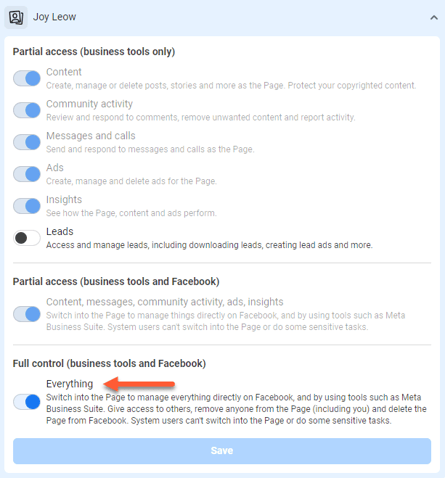
Facebookビジネスマネージャーのアセット設定
連携するFacebook広告アカウントと、リードを同期させたいページは、同じビジネスマネージャー内にある必要があります:
- 接続されている広告アカウントのビジネスマネージャーを確認する:
- Facebookビジネス設定にアクセスしてください。複数のFacebookビジネスマネージャーにアクセスできる場合は、あなたのページが所有するビジネスマネージャーを選択します。
- 左のサイドバーメニューで、[広告アカウント]をクリックします。
- HubSpotに接続した広告アカウントをクリックします。
- 右パネルの広告アカウント名の下にある、「担当者」 businessが、リードを同期させたいページのビジネスマネージャー名と一致していることを確認します。

- リードを同期したいページのビジネスマネージャーを確認します:
- Facebookビジネス設定にアクセスしてください。複数の事業/ビジネスマネージャーにアクセス権を管理している場合は、ページを所有しているビジネスマネージャーを選択する必要があります。
- 左のサイドバーメニューで、[ページ]をクリックします。
- リードの同期元ページをクリックします。
- 右ペインのページ名で、「担当者」 businessが接続済みの広告アカウントのビジネスマネージャー名と一致していることを確認します。
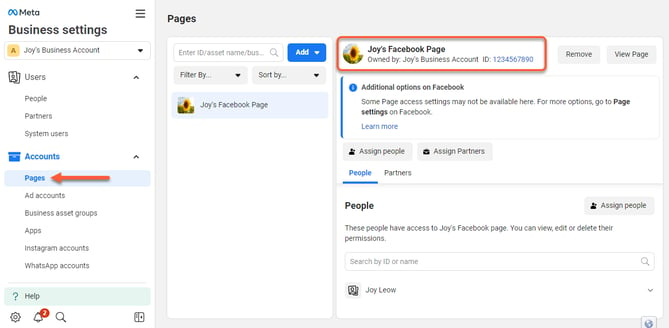
Facebookビジネスマネージャーのリードアクセス権
広告アカウントを接続するには、Facebookユーザーがリードを同期したいページに対してLeads Accessを持っている必要があります。デフォルトでは、全てのページ管理者は、Leads Accessを持っていますが、あなたまたはあなたのビジネスの他のFacebookユーザーがLeads Access managerを有効にした場合、個々のユーザーには異なるレベルのアクセス権が割り当てられる可能性があります。
リードアクセス権があることを確認するには、次のようにします。
- Facebookビジネス設定にアクセスしてください。複数のFacebookビジネスマネージャーにアクセスできる場合、あなたのページが所有するビジネスマネージャーを選択する必要があります。
- 左のサイドバーメニューで[連携]をクリックした後、[リードアクセス]をクリックします。
- リードの同期元ページをクリックします。
- ビジネスマネージャーでリード アクセス マネージャーが有効になっていない場合、この画面はグレーアウトされて無効になっており、Facebookユーザーにはすでにリードアクセス権が付与されています。
-
- ビジネスマネージャー管理者がLeads Access managerを有効にしている場合、FacebookユーザーのnameがPeopleタブの下にあることを確認してください。
- ビジネスマネージャー管理者がLeads Access managerを有効にしている場合、FacebookユーザーのnameがPeopleタブの下にあることを確認してください。

HubSpot広告連携の権限
Facebook広告アカウントをHubSpotに初めて接続すると、Facebookは以下の権限を承認するよう促します。これらの権限を無効にすると、HubSpot広告連携は正しく機能しません。
- 自分がアクセスできる広告アカウントの広告を管理する
- ビジネス管理
- あなたのページのリードにアクセスする
- ページに投稿されたコンテンツを読む
- 広告の作成と管理
- ページのアカウント、設定、Webhookの管理
- あなたのページのユーザーコンテンツを読む
- 管理するページのリストを表示します。
FacebookアカウントからHubSpot広告連携の正しい権限を許可したかどうかを確認します:
- Facebookに移動して、HubSpotに接続しているアカウントにサインインします。
- Facebookユーザーのビジネス連携設定に移動します:
- 右上のプロフィール画像をクリックします。次に、「設定」& プライバシー > 「設定」をクリックします。
- 左サイドバーで、「セキュリティーとログイン」をクリックします。次に、「Business Integrations」をクリックします。
- HubSpot広告連携の横で、[表示と編集]をクリックします。
- すべてのアプリ権限がオンになっていることを確認します。Facebook広告アカウントをHubSpotに初めて接続した際に特定のページを許可した場合は、各ページが各アプリ権限の下に表示されていることを確認してください。

リードの同期設定を確認する
リード同期に不一致が見られる場合、リード同期設定がすべてのリードではなく新規リードに設定されていることが原因として考えられます。この問題を解決するには、ページの接続を一旦切断してから再接続し、同期の時間枠を全てのリードに設定します。
リードの同期設定を確認する:
- HubSpotアカウントにて、上部のナビゲーションバーに表示される設定アイコンsettingsをクリックします。
- 左のサイドバーメニューで、[マーケティング]>[広告]の順に移動します。
- 「リードの同期」タブをクリックします。
- Facebookのセクションで、Facebookページをクリックする。
- 右側のパネルで、「同期期間」が「全てのリード」に設定されていることを確認する。
- 「同期期間」が「新規リード」に設定されている場合:
- リード同期タブから、ページにマウスポインターを合わせ、切断をクリックします。ダイアログボックスで、Disconnectをクリックします。
- そして、、ページを再接続し続ける。ページを再接続する際は、同期の時間枠がすべてのリードに設定されていることを確認してください。

ページがオンになっていることを確認する。
複数のFacebookの会社ページを持っている場合、適切なページがリードの同期に有効になっていない可能性があります。特定のページにオンにできない場合は、まずアプリとページの権限を確認してください。HubSpotでリード同期の適切なページをすべて有効にしていることを確認するには、次の手順に従います。
- リードを同期していない広告をIDで特定する。HubSpotにリードを同期したことがない広告があれば、注意してください。
- Facebookで広告を検索します。
- Facebook広告マネージャーにログインします。
- 広告キャンペーンと広告セットをクリックして、リードがHubSpotに同期されていない特定の広告を見つけます。
- 広告に関連付けられているページを確認します。
- 広告の横にある[編集]オプションをクリックします。
- コンバージョンセクションでは、Facebookは広告に関連付けされたビジネスページを表示します。
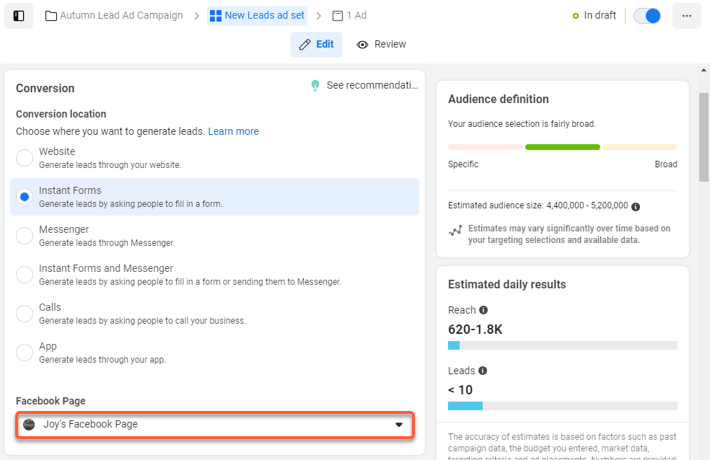
レポートフィルターを確認する
広告ダッシュボードで選択したアトリビューションレポートによっては、一部の同期リードが表示されない場合があります。例えば、初回広告インタラクションアトリビューションレポートは、コンバージョンに至った広告とのインタラクションによって初めてコンタクトになった同期リードのみを表示します。このレポートは、リードがウェブサイト上でフォームを送信した後にリード広告フォームに入力した場合、同期リードを、表示しません。
Marketing Hub ProfessionalおよびEnterpriseのお客さまは、全ての広告インタラクションアトリビューションレポートを使用して、リード広告から同期した全てのリードを確認することができます。Starter または Free アカウントをお持ちで、広告の全ての同期先リードを表示する場合は、 Ads Interactions フィルターを使用してリストを作成できます。
ページの切断と再接続
Facebookページを接続していない場合、同じ接続済みのFacebook広告アカウントで管理されていても、自動的に接続されることはありません。リードの同期設定でページを手動で接続する必要があります。
Facebookのページを接続しても、Facebookビジネスマネージャーでリードアクセス権が付与されていなければ、そのページからのリードはHubSpotに対して同期されません。リードアクセス権を取得すると、新しいリードがHubSpotアカウントに同期されますが、過去のリードを同期するためにページを再接続する必要があります。
ページを永久に切断するつもりなら、このページに関連付けされたリードフォームをHubSpotアカウントから削除するとよいでしょう。のフォームが削除された場合の詳細については、をご覧ください。
ページの接続を解除し、再接続する:
- HubSpotアカウントにて、上部のナビゲーションバーに表示される設定アイコンsettingsをクリックします。
- 左のサイドバーメニューで、[マーケティング]>[広告]の順に進みます。
- [リードの同期]タブをクリックします。
- 再接続するページの上にカーソルを重ねて[接続解除]をクリックします。
- ダイアログボックスで、[切断]をクリックします。
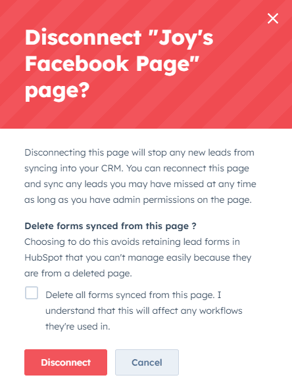
- 右上で、Connectをクリックする。
- ダイアログボックスで、[Facebook]を選択します。
- 再接続するFacebookページの横にあるチェックボックスをオンにします。
- [保存]をクリックします。